-
 Tivi, Loa - Dàn Âm Thanh
Tivi, Loa - Dàn Âm Thanh
-
 Điều hòa nhiệt độ
Điều hòa nhiệt độ
-
 Tủ lạnh, Tủ đông, Tủ mát
Tủ lạnh, Tủ đông, Tủ mát
-
 Máy giặt, Máy sấy quần áo
Máy giặt, Máy sấy quần áo
-
 Sưởi, Quạt mát các loại
Sưởi, Quạt mát các loại
-
 Lò vi sóng, Nồi chiên
Lò vi sóng, Nồi chiên
-
 Máy lọc nước, Máy rửa bát
Máy lọc nước, Máy rửa bát
-
 Lọc không khí, Hút bụi
Lọc không khí, Hút bụi
-
 Đồ bếp, Nồi cơm, Bếp điện
Đồ bếp, Nồi cơm, Bếp điện
-
 Máy xay, ép, pha chế
Máy xay, ép, pha chế
-
 Gia dụng, dụng cụ
Gia dụng, dụng cụ
-
 Laptop, Laptop AI
Laptop, Laptop AI
-
 Điện thoại, máy tính bảng
Điện thoại, máy tính bảng
-
 PC, Màn hình, Máy in
PC, Màn hình, Máy in
-
 Phụ kiện - SP Thông Minh
Phụ kiện - SP Thông Minh

Hướng dẫn cách đổi tên Instagram đơn giản, nhanh chóng
Biên tập bởi: Nguyễn Thị Lợi
- Cập nhật ngày 15/02/2023 10:35
Instagram là nền tảng mạng xã hội cho phép người dùng đổi tên đại diện nhanh chóng, đơn giản, không giới hạn số lần. Vậy bạn đã biết cách đổi tên Instagram chưa? Nếu câu trả lời là chưa thì hãy theo dõi bài viết dưới đây của MediaMart nhé.
1.
Cách đổi tên Instagram qua điện thoại
Bước 1: Đầu tiên, truy cập vào tài khoản Instagram => Nhấn vào biểu tượng hình đại diện ở góc dưới cùng bên phải để chuyển đến trang cá nhân.
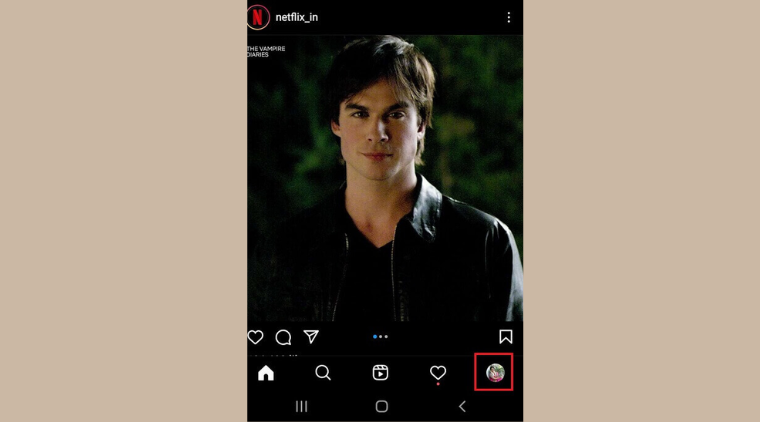
Bước 2: Sau đó, nhấn chọn Edit Profile (Chỉnh sửa trang cá nhân)
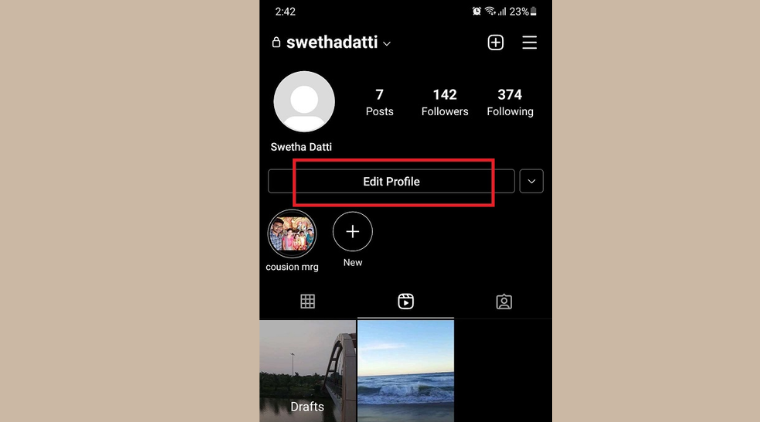
Bước 3: Chọn mục User Name (Tên người dùng) => Nhập tên bạn muốn thay đổi => Nhấn vào dấu tích màu xanh ở góc trên bên phải màn hình để lưu tên mới.
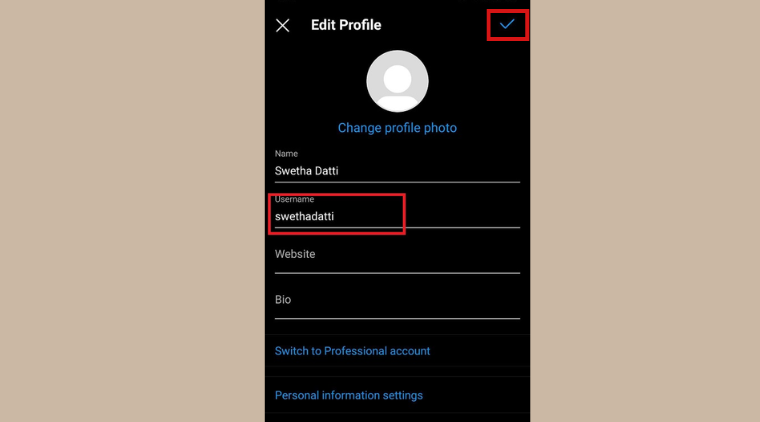
Nếu bạn muốn thay đổi tên hiển thị, tiểu sử, số điện thoại, địa chỉ email,… thì cũng làm tương tự như các bước trên.
Lưu ý: Sự khác biệt giữa tên người dùng (user name) và tên hiển thị (name):
+ Tên hiển thị: nằm bên dưới ảnh đại diện của người dùng, không cần phải là duy nhất, có thể chứa biểu tượng cảm xúc và các ký tự đặc biệt.
+ Tên người dùng: nằm ở đầu hồ sơ, cuối URL hồ sơ của bạn nên cái tên này phải là duy nhất. Tên người dùng giới hạn trong 30 ký tự, chỉ được chứa chữ cái, số, dấu chấm và dấu gạch dưới.
2.
Cách đổi tên Instagram trên máy tính
Ngoài cách đổi tên Instagram trên điện thoại thì bạn cũng có thể đổi tên Instagram trên máy tính đơn giản với các bước sau:
Bước 1: Mở trình duyệt web trên máy tính, truy cập vào Instagram.com
Bước 2: Nếu bạn đã đăng nhập tài khoản thì tiếp tục sử dụng tài khoản của mình. Còn nếu bạn chưa đăng nhập thì hãy nhập tên người dùng và mật khẩu của bạn.
Bước 3: Nhấp vào biểu tượng hồ sơ của bạn ở phía bên phải trang chủ và chọn Profile (Hồ sơ).
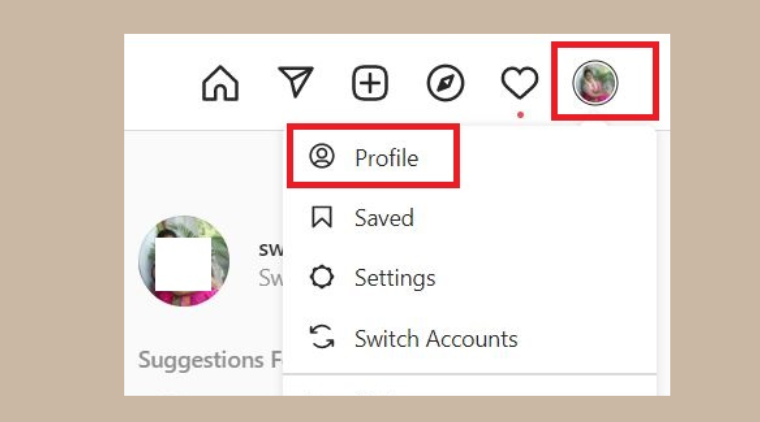
Bước 4: Nhấn vào Edit Profile (Chỉnh sửa trang cá nhân) ở góc bên phải và bắt đầu thực hiện thay đổi tên người dùng.
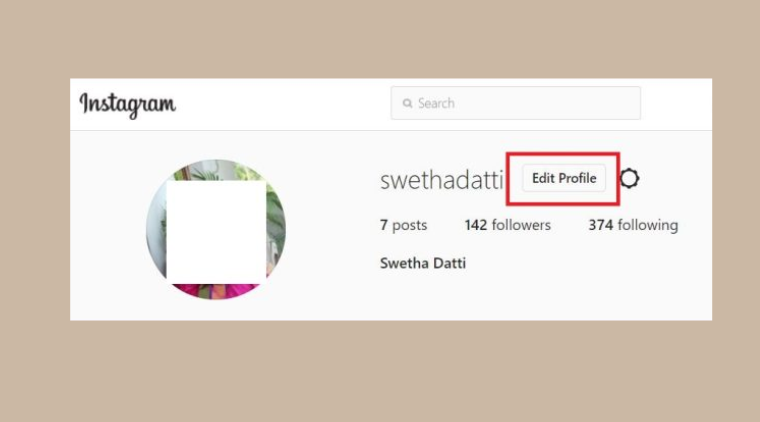
Tên (Name): hiển thị ở bên dưới ảnh đại diện của người dùng, có thể trùng lặp với người khác
Tên người dùng (User name): không được trùng với người khác, không chứa các ký tự đặc biệt, chỉ được phép sử dụng chữ cái, dấu chấm, số hoặc dấu gạch dưới.
Bước 5: Cuộn trang xuống bên dưới và nhấn vào Submit (Gửi) để lưu thay đổi.
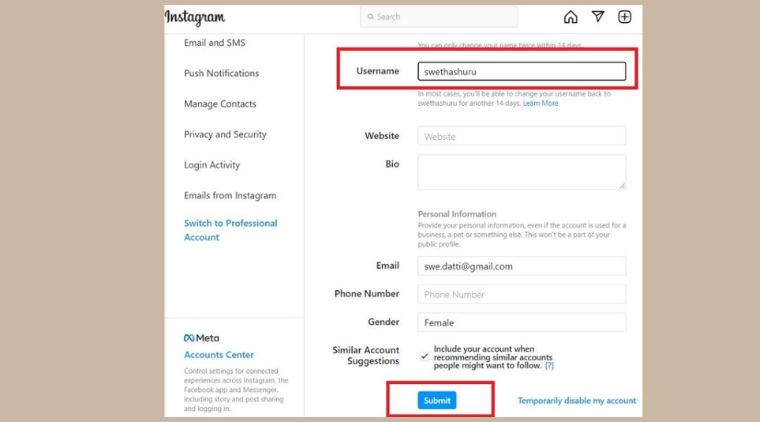
Trên đây là cách đổi tên Instagram trên điện thoại và máy tính đơn giản, nhanh chóng mà MediaMart muốn chia sẻ đến bạn.Chúc bạn thực hiện thành công và đừng quên thường xuyên truy cập MediaMart.vn ở chuyên mục Kinh nghiệm – Thủ thuật để cập nhật những thủ thuật hữu ích khác nhé.










